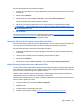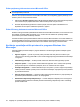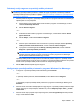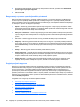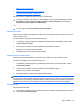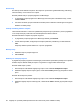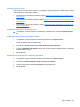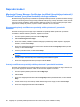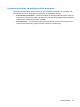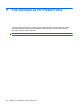ProtectTools (select models only) - Windows XP, Windows Vista, Windows 7
Pokretanje sesije razgovora u upravitelju zaštite privatnosti
NAPOMENA: da biste koristili razgovor u upravitelju zaštite privatnosti, obje strane moraju imati
instaliranog upravitelja zaštite privatnosti i certifikat za njega. Pojedinosti o instaliranju certifikata
upravitelja zaštite privatnosti potražite u odjeljku
Traženje i instalacija certifikata za upravitelja zaštite
privatnosti na stranici 42.
1. Da biste pokrenuli razgovor u upravitelju zaštite privatnosti u programu Windows Live Messenger,
slijedite jedan od ovih postupaka:
a. Desnim klikom miša označite jedan mrežni kontakt u programu Live Messenger, a zatim
odaberite Pokretanje aktivnosti.
b. Kliknite Pokreni razgovor.
– ili –
a. Dvokliknite mrežni kontakt u programu Live Messenger, a zatim kliknite izbornik Prikaz
popisa aktivnosti.
b. Kliknite Akcija, a zatim kliknite Pokreni razgovor.
– ili –
a. Desnom tipkom miša kliknite ikonu ProtectTools u području obavijesti, kliknite Upravitelj
zaštite privatnosti za HP ProtectTools, a zatim odaberite Pokreni razgovor.
b. U programu Live Messenger kliknite Akcije: pokretanje aktivnosti, a zatim odaberite
Razgovor u upravitelju zaštite privatnosti.
NAPOMENA: svaki korisnik programa Live Messenger mora biti na mreži i svaki od
korisnika mora biti prikazani drugome na mrežnom prozoru programa Live Messenger.
Kliknite da biste odabrali korisnika koji je na mreži.
Upravitelj zaštite privatnosti šalje pozivnicu kontaktu da pokrene razgovor u upravitelju. Kada
pozvani kontakt prihvati, otvara se prozor za razgovor u upravitelju zaštite privatnosti. Ako pozvani
kontakt nema upravitelja zaštite privatnosti, dobit će obavijest da ga preuzme.
2. Kliknite Start da biste započeli siguran razgovor.
Konfiguriranje upravitelja zaštite privatnosti u programu Windows Live Messenger
1. U razgovoru u upravitelju zaštite privatnosti kliknite gumb Postavke
– ili –
u upravitelju zaštite privatnosti, kliknite Postavke, a zatim kliknite karticu Razgovor
– ili –
u pregledniku povijesti upravitelja zaštite privatnosti u programu live Messenger kliknite gumb
Postavke.
2. Da biste naveli vremensko razdoblje tijekom kojeg razgovor u upravitelju zaštite privatnosti ostaje
aktivan prije nego se sesija zaključa, odaberite broj u okviru Zaključaj sesiju nakon _ minuta
neaktivnosti.
3. Da biste naveli mapu povijesti svojih sesija razgovora, kliknite Pregledavanje da biste potražili
mapu, a zatim kliknite U redu.
Opće odredbe 55